如何在Word文档中插入自定义水印
我们在使用Word文档编辑文字的时候,想要给文档添加上一些专属水印,该怎么操作呢?今天就跟大家介绍一下如何在Word文档中插入自定义水印的具体操作步骤。
1. 首先打开电脑上想要设置水印的文档,

2. 在打开的页面,将鼠标光标放在页眉空白位置,点击上方的插入菜单,然后,点击选项中的水印选项
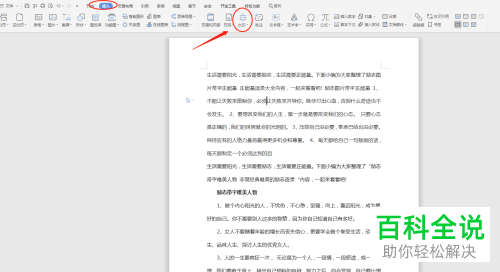
3. 如图,在弹出的窗口中,可以看到预设的常用水印,选择后即可将水印添加到文档中
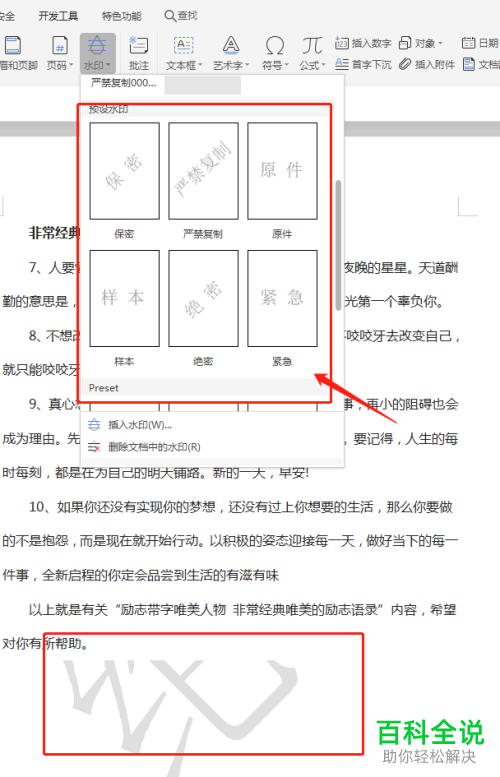
4. 若想要删除水印,同样点击水印,点击下方的删除文档中的水印即可删除

5. 若我们想要添加自己的专属水印,则点击如图位置的“+”
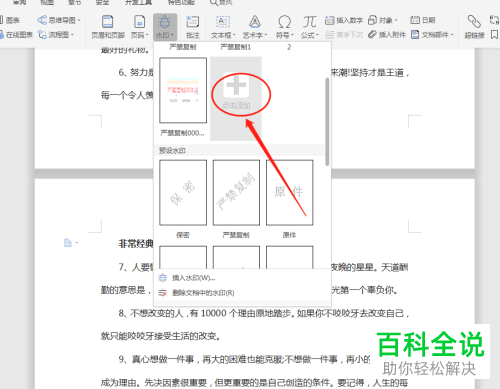
6. 如图,在弹出的水印窗口中,可以选择图片水印、文字水印、图片+文字水印三种方式,根据自己的需要进行相关设置后,点击确定即可。

7.然后点击水印,找到添加的水印,点击即可添加。
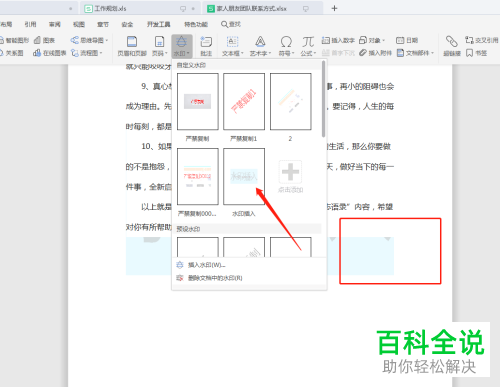
8. 想要修改添加的水印,则将水印选中,右键,在打开的菜单中选择编辑,即可进行重新编辑添加。
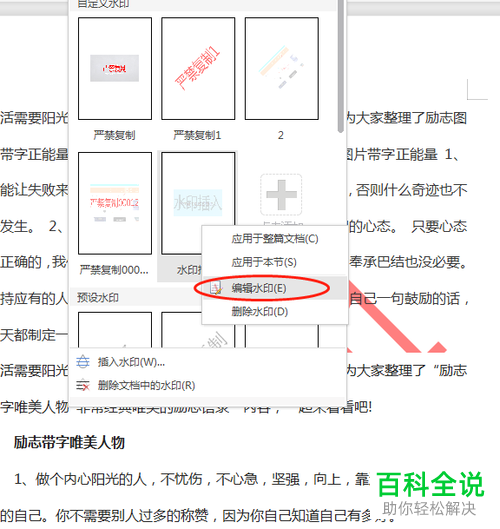
以上就是如何在Word文档中插入自定义水印的具体操作步骤。
赞 (0)

